Додавање уграђене апликације подлоге на образац заснован на моделу
Овај чланак објашњава како да уградите апликацију са подлогом у образац заснован на моделу. Апликације са подлогом могу да се повежу са широким спектром извора података и нуде дизајнеру већу контролу над општим корисничким искуством.
У овом чланку су описана два метода интеграције. Прво, користећи савремени обједињени интерфејс, а друго, користећи класично искуство.
Напомена
Постоји трећи и новији метод уграђивања апликација на платну унутар модерне апликације, која користи прилагођене странице за бољу интеграцију са апликацијом "Платно". Преглед прилагођених страница за апликације са моделима.
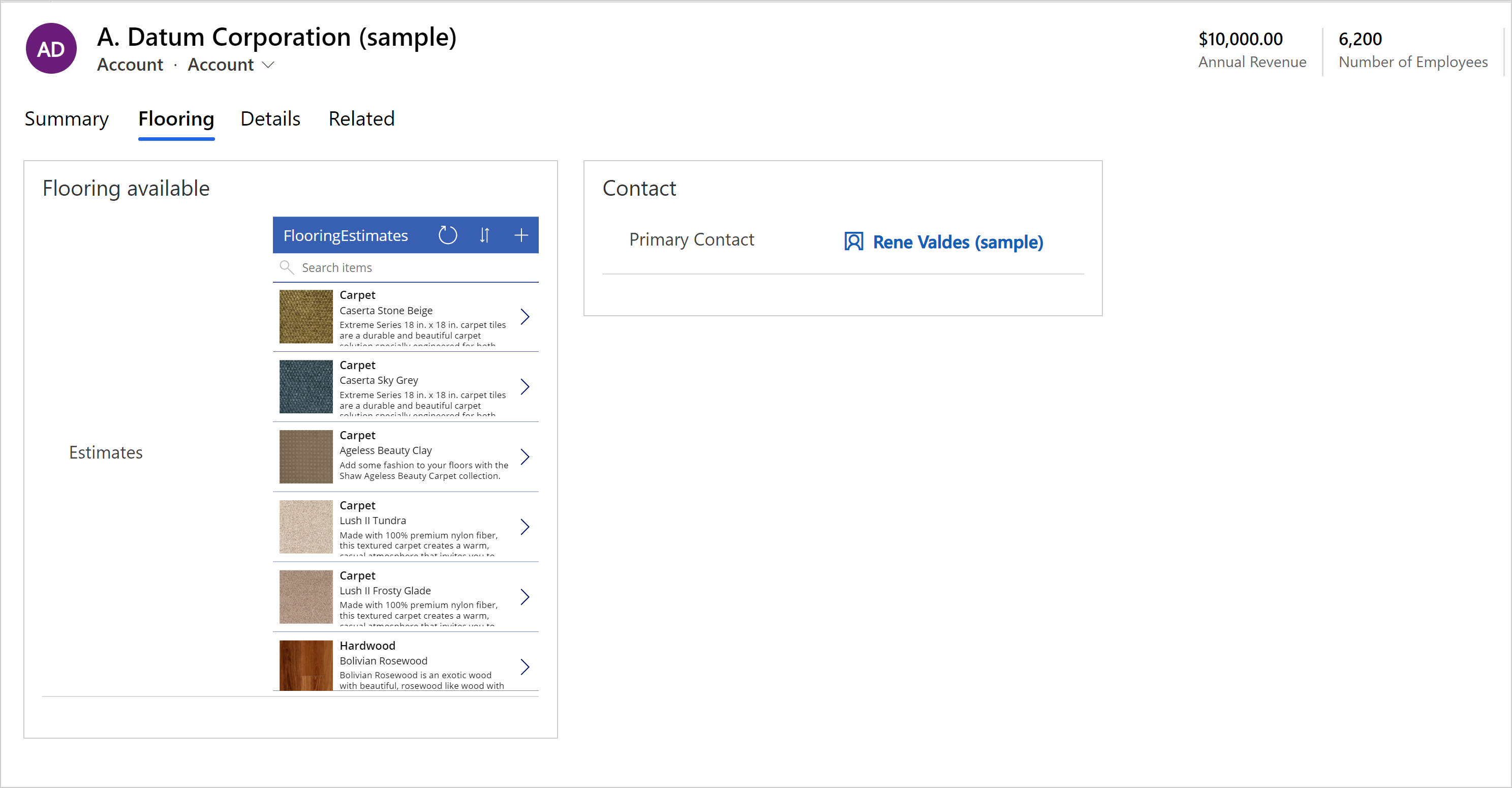
Уградите апликацију са подлогом користећи савремено искуство
Да бисте уградили апликацију са подлогом у главни образац апликације засноване на моделу, као што је главни образац за табелу Пословни контакти, пратите следеће кораке:
Пријавите се у Power Apps.
Одаберите окружење, а затим у левом окну за · навигацију изаберите ставку "Решења". Ако се ставка не налази у окну бочне табле, изаберите …Више, а затим изаберите ставку коју желите.
Отворите решење које садржи табелу у коју желите да додате апликацију подлоге за цртање у главни образац.
Отворите табелу, изаберите ставку Обрасци, а затим отворите жељени главни образац.
Савет
По подразумеваној вредности, ознака компоненте апликације подлоге за подлогу је Нова подлога за цртање. Можда ћете желети да промените име ознаке апликације подлоге за подлогу за цртање у нешто смисленије, као што је име апликације подлоге за цртање или кратак опис апликације подлоге коју уграђујете у образац.
Изаберите област у обрасцу у којем желите да апликација подлоге за цртање прикаже или креира нову картицу за приказивање апликације подлоге за цртање.
У левом окну за навигацију изаберите ставку Компоненте, развијте приказ, а затим изаберите компоненту апликације Подлога за цртање.
Следећа својства се могу конфигурисати за контролу.
Област имена ентитета вам омогућава да наведете следећа својства:
Посвећивано колоном табеле : Када је изабрана колона "Веже се за табелу", својство "Статичка вредност" се мења да би вам омогућило да изаберете колону табеле са којом ћете се посадати. Када одлучите да се вежете за колону табеле, колона ће бити дефинисана вредношћу колоне табеле. На пример, када је за име ентитета изабрана колона"Потегни са табелом ", у извршавању апликације вредност имена табеле узима вредност наведене колоне " Табела".
Статичка вредност : Користите ово за додавање имена за упућивање на апликацију са подлогом. Приметите да ова вредност нема утицаја на уграђену апликацију са подлогом. Треба само да послужи као референтна тачка.
Област имена апликације наводи јединствено име апликације подлоге за цртање.
Већи се за колону табеле : Када изаберете колону "Посвежи се са табелом", својство "Статиц валуе " се мења да би вам могло дозволити да изаберете колону табеле са којом желите да се већете. Када одлучите да се вежете за колону табеле, колона ће бити дефинисана вредношћу колоне табеле. На пример, када изаберете опцију "Већи се за колону табеле" за име апликације, у извршавању апликације вредност имена апликације узима вредност колоне "Табела", као љто је вредност из прилагођене текстуалне колоне.
Статичка вредност : Наводи јединствено име апликације подлоге за цртање коју треба уградити. Унесите јединствено име апликације подлоге за подлогу за цртање. Више информација:Како пронаћи јединствено име и ИД апликације за апликацију подлоге за подлогу
Потребна област ИД-а апликације наводи ИД апликације за апликацију подлоге за цртање.
- Вежи за колону табеле: Када одаберете Вежи за колону табеле, листа се мења како би вам омогућила да изаберете за коју колону табеле желите да се вежете. Када одлучите да се вежете за колону табеле, колона ће бити дефинисана вредношћу колоне табеле. На пример, када одаберете Вежи за колону табеле за Назив апликације, за време извршавања апликације, вредност имена апликације узима вредност колоне, као што је вредност из прилагођене текстуалне колоне.
Важно
У већини ситуација не препоручујемо да користите опцију колоне "Везу за табелу" за ИД апликације јер би то захтевало да се исправан ИД апликације приказује у пољу унутар записа.
- Статичка вредност: Унесите ID апликације за постојећу апликацију са подлогом. Више информација:Како пронаћи јединствено име и ИД апликације за апликацију подлоге за подлогу
Приказ компоненте је укључен. Одређује тип клијента за приказ уграђене апликације са подлогом. Изаберите Веб, Мобилни уређаји и Таблет.
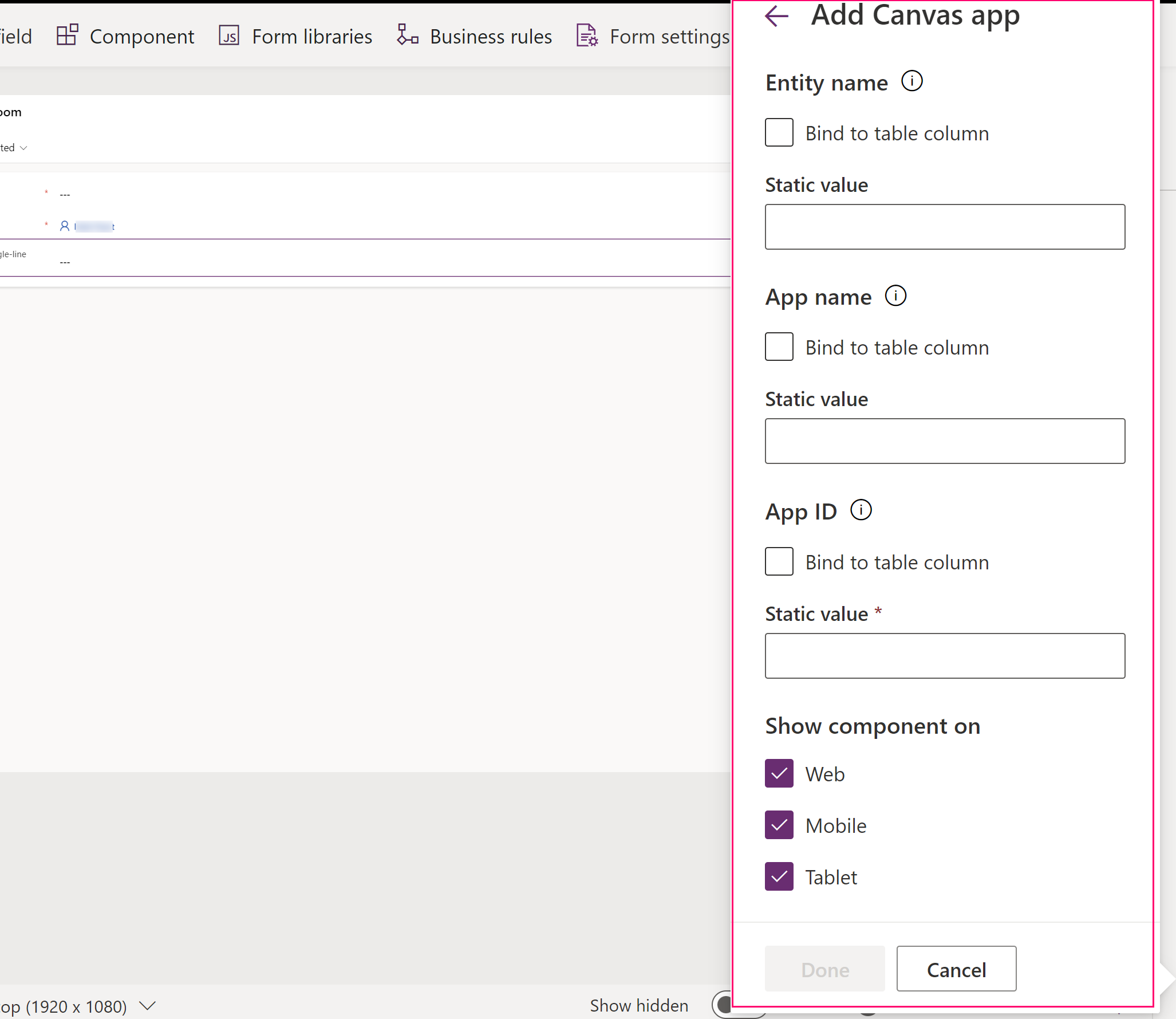
Изаберите Готово. Затим, да бисте објавили апликацију да би била доступна корисницима, изаберите ставку Објави.
Када објавите уграђену апликацију подлоге у образац заснован на моделу, делите своју уграђену апликацију подлоге са другим корисницима. Још информација: Дељење уграђене апликације подлоге.
Када корисници отворе апликацију засновану на моделу која садржи образац који сте изменили, они виде уграђену апликацију подлоге у обрасцу. Променом записа контекст приказаног у главном обрасцу мењате контекст података који се прослеђује у образац, а уграђена апликација се освежава и приказује релевантне податке.
У овом чланку смо вам показали како да започнете уграђивање апликације са подлогом у образац заснован на моделу. Можете додатно да прилагодите уграђену апликацију подлоге да бисте повезали и преузели податке из различитих извора података. Помоћу функција „Филтер“, „Претрага“ и „Проналажење“, као и контекста прослеђеног из обрасца хоста заснованог на моделу можете да филтрирате или пронађете конкретне записе у тим изворима података. Користите WYSIWYG уређивач апликација подлоге да бисте лако дизајнирали интерфејс тако да одговара вашим захтевима.
Како пронаћи јединствено име и ИД апликације за апликацију подлоге за цртање
Контрола апликације подлоге за подлогу прво тражи апликацију подлоге за цртање помоћу јединственог · имена које се налази у пољу "Име апликације ". Ако апликација подлоге за цртање са тим јединственим именом не може да се нађе у окружењу, контрола апликације подлоге за цртање следеће користи наведену вредност у пољу "ИД апликације" за учитавање апликације подлоге за цртање. Иако морате да унесете вредности и у поља "Име апликације" и "ИД апликације", потребно је да само једна од вредности буде тачна да би се уграђена апликација подлоге учитала у контролу. Имајте на крају да апликација подлоге мора бити у тренутном окружењу.
- Поље "Име апликације " је јединствено име апликације подлоге за цртање. Да бисте пронашли јединствено име, додајте апликацију подлоге за цртање у решење. Јединствено име апликације подлоге за цртање приказано је у колони "Име" и појављује се у solutionpublisherprefix_appnamenospaces_appendix. На пример, contoso_canvasappwithsharepointlist_5ee16.
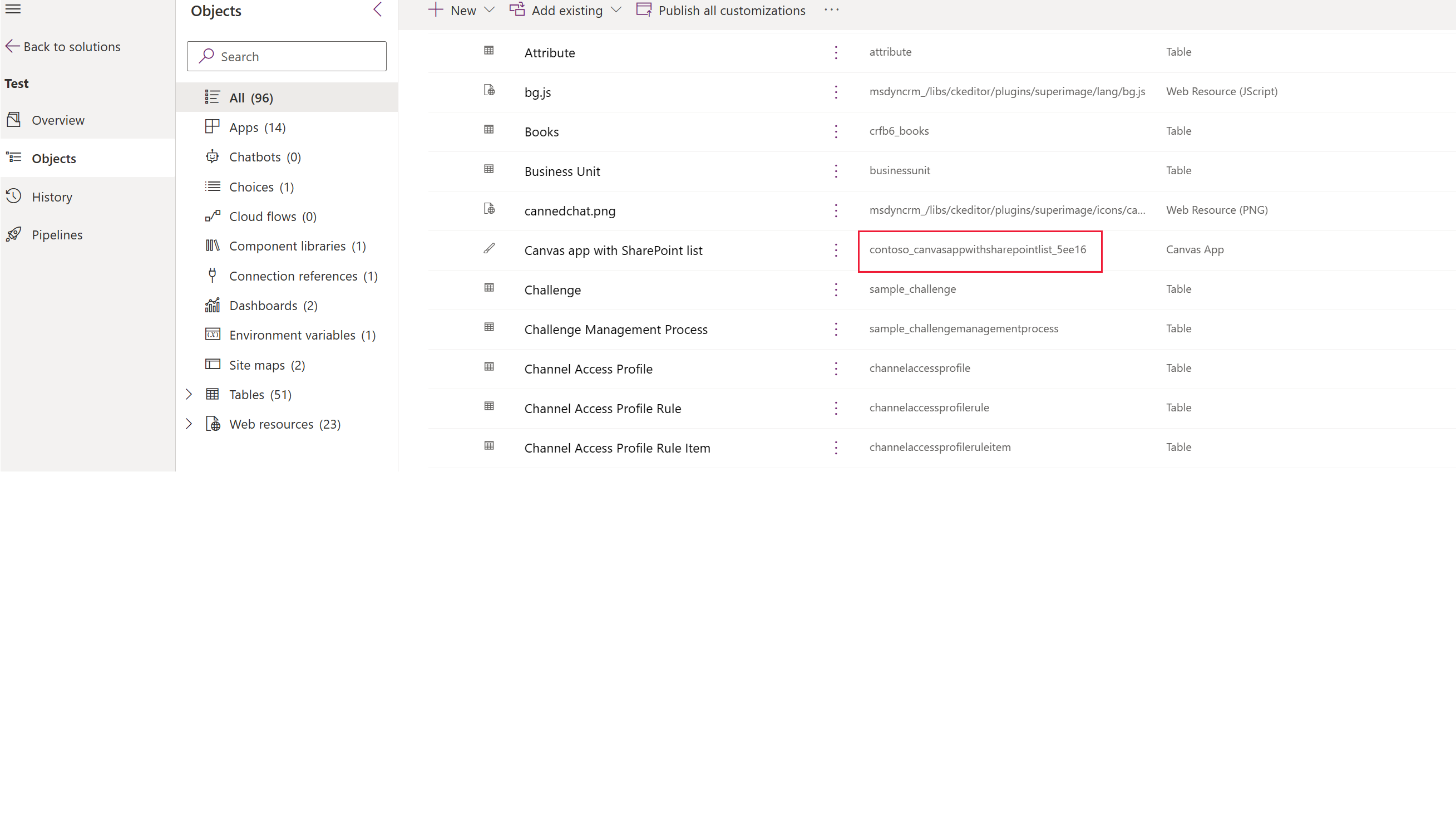
- Својство ID апликације наводи ID уграђене апликације подлоге. Унесите ИД апликације за постојећу апликацију подлоге за цртање. ID апликације са подлогом можете пронаћи у услузи Power Apps, идите на Апликације, изаберите апликацију са подлогом, а затим на командној траци изаберите Детаљи.
Уградите апликацију са подлогом користећи класично искуство
Пријавите се у Power Apps.
Креирајте или уредите главни образац табеле, табеле „Пословни контакти“ у нашем примеру.
НА командној траци изаберите Прелазак на класични изглед да бисте отворили образац у класичном дизајнера образаца.
У класичном дизајнеру образаца, изаберите одељак обрасца у коме желите да се прикаже уграђена апликација подлоге.
Користећи окно колоне, додајте обавезну колону, као што је Име пословног контакта.
Важно
Увек користите обавезну колону која гарантовано има вредност. Ако колона нема вредност, уграђена апликација са подлогом се неће освежити као одговор на све промене података у обрасцу хоста заснованог на моделу.
Када изаберете колону, на картици Почетак, у групи Уређивање изаберите Промени својства.
У дијалогу Својства колоне изаберите картицу Контроле.
На картици Контроле изаберите Додај контролу.
У дијалогу Додавање контроле, на листи доступних контрола, изаберите Апликација подлоге, а затим изаберите Додај.
У дијалогу Својства колоне, на листи контрола изаберите Апликација подлоге, а затим изаберите опцију Веб.
У одељку испод листе контрола, приказане су листе својстава доступних контроли апликације подлоге.
- Својство Име табеле наводи табелу која ће обезбедити податке за уграђену апликацију са подлогом. Биће подешено на табелу која садржи колону коју сте додали у неком претходном кораку.
- Иако се приказује да је ово својство променљиво, имајте на уму да његова промена нема никакав утицај на уграђену апликацију подлоге. Требало је само да ти послући као препорука.
- Својство Назив апликације наводи назив апликације са подлогом која се уграђује. Образац заснован на моделу тражи апликацију са подлогом са наведеним именом у тренутном окружењу. Ако се апликација са подлогом тог имена не може наћи у окружењу, контрола апликације са подлогом користиће ID апликације за учитавање апликације са подлогом. Унесите назив апликације за постојећу апликацију са подлогом.
- Својство ID апликације наводи ID уграђене апликације подлоге. Можете да унесете ID апликације за постојећу апликацију са подлогом или ће се ИД апликације аутоматски генерисати и попунити за вас када креирате или измените апликацију са подлогом одабиром опције Прилагоди. ID апликације са подлогом можете пронаћи у услузи Power Apps, идите на Апликације, изаберите апликацију са подлогом, а затим на командној траци изаберите Детаљи.
Напомена
Имајте на уму да све промене вредности ID-а апликације утичу на нефункционисање везе између обрасца заснованог на моделу и уграђене апликације подлоге.
Ако се ни назив апликације ни ID апликације не подударају са постојећом апликацијом са подлогом, образац приказује поруку „Жао нам је, нисмо нашли ту апликацију“.
- Својство Име табеле наводи табелу која ће обезбедити податке за уграђену апликацију са подлогом. Биће подешено на табелу која садржи колону коју сте додали у неком претходном кораку.
Идите на 20. корак ако додајете завршену апликацију са подлогом. Ако креирате нову или уређујете постојећу апликацију подлоге за цртање, наставите да следите ове кораке. Изаберите Прилагоди да бисте креирали или уређивали апликацију са подлогом. Тако ћете отворити Power Apps Studio на новој картици.
Напомена
Ако је отварање услуге Power Apps Studio блокирано због блокатора искачућих прозора у веб-прегледачу, морате да омогућите локацију make.powerapps.com или привремено онемогућите блокатор искачућих прозора, а затим поново изаберете Прилагоди.
Обратите пажњу на следеће:
- Обратите Power Apps Studio пажњу на то да у левом окну постоји посебна контрола МоделаДривенФормИнтегратион . Ова контрола је одговорна за пренос контекстуалних података из обрасца хоста заснованог на моделу у уграђену апликацију подлоге.
- Видећете да је контрола обрасца апликације подлоге аутоматски додата у вашу апликацију уграђене подлоге и да приказује податке који су јој прослеђени из модела хоста заснованог на моделу помоћу контроле ModelDrivenFormIntegration.
- Изаберите картицу Приказ, а затим изаберите Извори података. Обратите пажњу на то да је извор података за надређену табелу вашег обрасца хоста заснованог на моделу, у овом случају „Пословни контакти“, аутоматски додат у вашу апликацију уграђене подлоге. - Изаберите контролу Form1 и приметићете да је својство DataSource подешено на Пословни контакти.
- Док је контрола Form1 и даље изабрана, приметићете да је својство Ставка подешено на ModelDrivenFormIntegration.Item.
Напомена
Апликација уграђене подлоге има пун приступ за читање из обрасца хоста заснованог на моделу путем функције ModelDrivenFormIntegration.Item. На пример, да бисте добили вредност колоне под називом accountnumber и именом за приказ Број пословног контакта, можете користити ModelDrivenFormIntegration.Item.accountnumber или ModelDrivenFormIntegration.Item.'Account Number'.
У окну својства са десне стране, поред ставке Колоне, изаберите Уреди колоне.
Изаберите + Додај колону да бисте додали још једну колону у образац апликације са подлогом или промените редослед постојећих колона превлачењем и испуштањем. Затворите окно са подацима када завршите са додавањем и поручивање колона.
Изаберите картицу Датотека, а затим изаберите Сачувај.
Изаберите картицу Облак. Наведите јединствено име апликације, а затим изаберите Сачувај у доњем десном углу. Имајте у виду следеће понашање:
- Чување апликације први пут је аутоматски објављује.
- Приликом наредних чувања, изаберите Објави, а затим Објави ову верзију да би промене постале доступне.
У менију изаберите Назад.
Изаберите картицу прегледач која има отворен класични дизајнер образаца. Обратите пажњу на то да својства App ID и App Name контроле апликације са подлогом сада имају вредност која се аутоматски попуњава.
Важно
- Дизајнер образаца има директну везу са услугом Power Apps Studio која је отворена на другој картици прегледача у неком од претходних корака.
- Уверите се да назив апликације има вредност сличну оном на снимку екрана у наставку. Својство „App name“ одређује јединствено име које ће се користити за позив апликације са подлогом у току извршавања. Ако ово име није подешено, својство „App ID“ користиће се за референцу за позив апликације са подлогом, што може изазвати проблеме приликом увоза апликације подлоге као дела решења. Препоручујемо да ово име поставите тако да обезбедите одговарајуће референцирање апликација са подлогом између окружења. Да бисте га поставили, вратите се на корак 12 и следите кораке за креирање апликације са подлогом за уградњу.
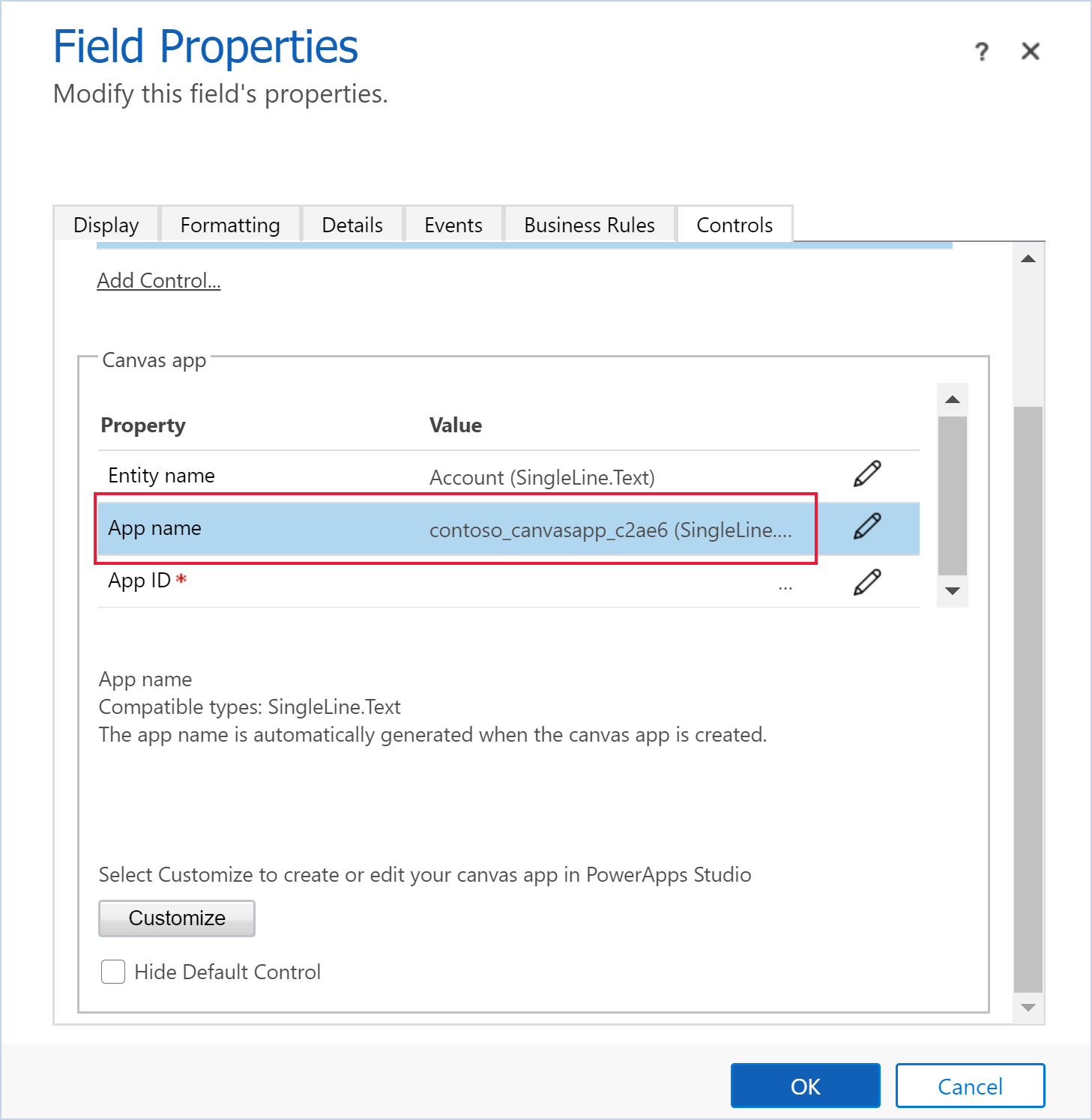
У дијалогу Својства колоне изаберите картицу Приказ.
Обришите Ознака приказа у обрасцу, а затим изаберите У реду.
- Ако је апликација подлоге већ уграђена у овај образац, приказује се порука „Можете омогућити само једну апликацију подлоге у обрасцу“. Да бисте додали нове апликације подлоге, прво морате да онемогућите тренутну уграђену апликацију подлоге. Затим омогућите нову уграђену апликацију подлоге.
На картици Почетак изаберите Сачувај, а затим изаберите Објави.
Такође погледајте
Уређивање апликације са подлогом уграђене на обрасцу заснованом на моделу
Обавите унапред дефинисане радње у обрасцу хоста из апликације уграђене са подлогом
Својства и радње контроле ModelDrivenFormIntegration
Смернице за рад са уграђеним апликацијама са подлогом
Повратне информације
Стиже ускоро: Током 2024. године постепено ћемо укидати проблеме са услугом GitHub као механизам повратних информација за садржај и заменити га новим системом повратних информација. За додатне информације, погледајте: https://aka.ms/ContentUserFeedback.
Пошаљите и прегледајте повратне информације за